
Air Video
(Shareware for iPhone, iPad)
おすすめ度★★★★

Air Video Server
(Freeware)
おすすめ度★★★★
 OS10.5Leopard対応
OS10.5Leopard対応
 OS10.6SnowLeopard対応
OS10.6SnowLeopard対応
 WindowsXP~7対応
WindowsXP~7対応
MacあるいはWindowsのディスクにあるビデオをiPhoneあるいはiPod Touchで共有して再生するiPhoneクライアントアプリとMac・PC用のサーバアプリ。
iPhoneに関しては32GBのモデルにこだわったので、まだ少ない私のビデオコレクションは全部入ってしまったりするのだが、しかしビデオをいつも持ち歩いてそうそう見るわけでもないので外で見たいビデオだけ入れておいて、他のビデオは母艦のMacに共有させるのがよいと思う。
Mac同士なら共有越しにビデオを見ることもできるがiPhoneの場合は専用のソフトを使うことになる。
その組み合わせがこれだ。
サーバアプリはUNIXのmpegコンバートコードのffmpeg等のオープンソースを使っているとのこと。
Mac側の設定は簡単で、共有したいディレクトリ、あるいはiTunesのプレイリストなどを選択すればいい。
メニューエクストラとしてメニューバーアイコンにも常駐しているので、そこからでもワンクリックでサーバをスタート終了させることができる。
サーバの準備はそれだけで、iPhoneあるいはiPod Touch側でAir Videoアプリを起動してサーバにリストを追加する操作をすると、もうMac側の共有が見えている筈だ。
それを選択してプレイボタンをタップするとオンライン越しにMacあるいはPC側のビデオが再生される。
私の環境は別に高速無線LANではないが、それでも画像は非常にスムーズだ。
なおiPhone側クライアントアプリはフリー版ではビデオのリストが一度に3つずつしか表示できない。
有料版を購入するとこの制限が無くなるらしい。
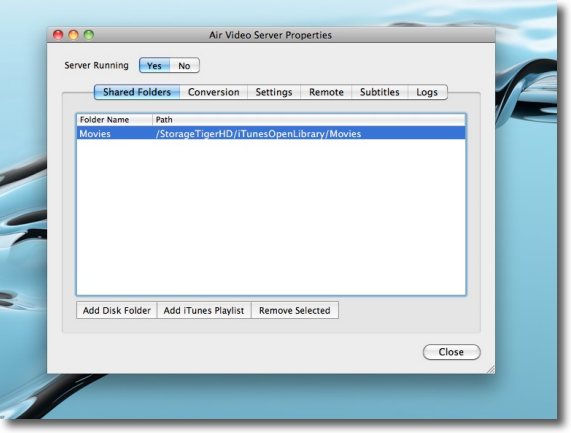
Mac側のサーバアプリを起動して共有するファイルをリストに追加する
下の「Add Disk Folder」ボタンでフォルダを指定できるし
「Add iTunes Playlist」でiTunesプレイリストも追加できる
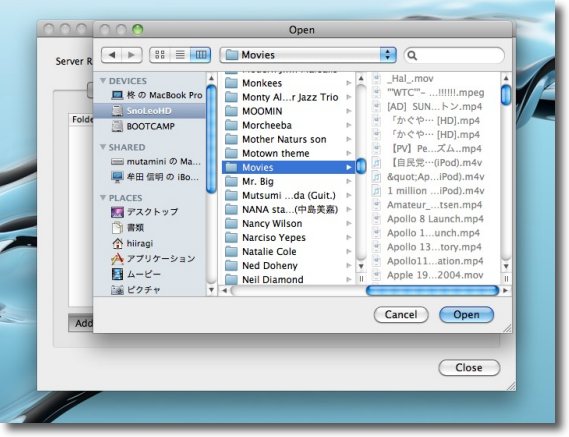
フォルダを指定する時にはこういうダイアログが出てくる
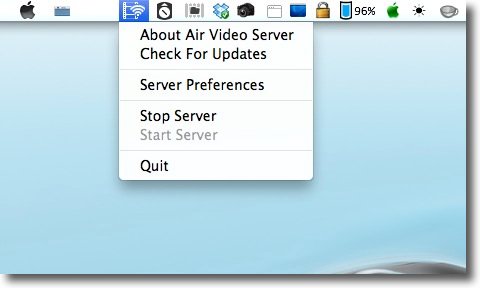
サーバアプリの「Yes/No」ボタンでもサーバのスタート停止の操作はできる
起動中はメニューエクストラとしても常駐しているので
ここからサーバのスタート停止のコントロールができる
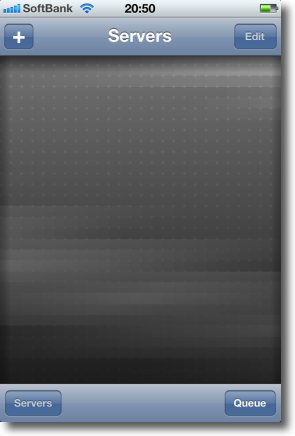
ここまでの準備ができたらiPhone側のアプリを起動する
最初は何も表示されていないので「+」ボタンをタップ
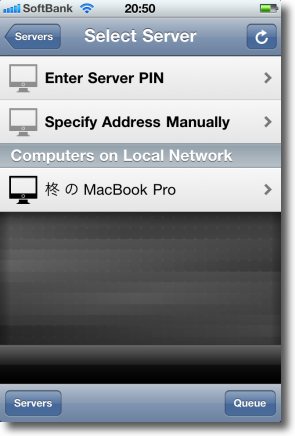
するとこういうメニューが出てくる
サーバのPIN(暗証)番号かIPアドレスを入力するか下のリストからタップして選ぶ
この場合はリストにもうサーバが見えているのでそれをタップする
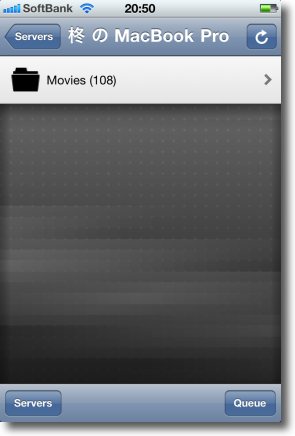
そこには108のファイルが共有されているという表示
それをさらにタップする
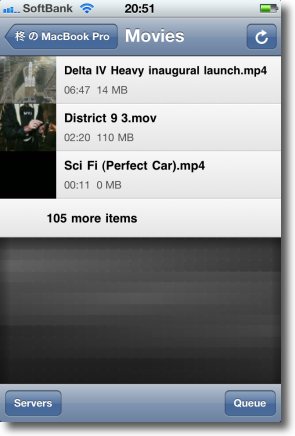
このクライアントアプリはフリー版なので一度に3つのファイルしか表示できない
有料版を購入するとこの制限が無くなるがフリー版でも各ファイルの表示から戻れば
順次違うファイルに入れ替わって一応全部はチェックできる
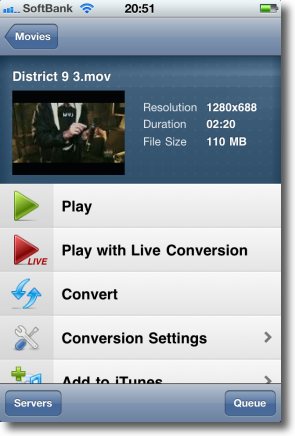
ファイルを選択するとこのような表示になる
これはHDのH.264の結構でかいファイルだがスムーズに再生されるし
赤ボタンの「Conversion」をタップすればAir Videoビデオに
(ffmpegで)変換しながら再生する
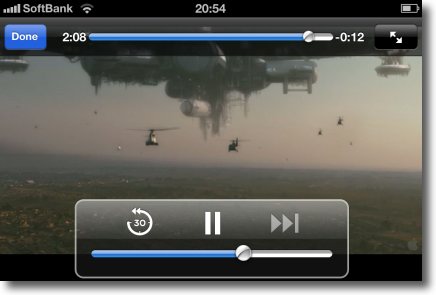
ネットワーク越しの再生でも特に画面がカクツくことはない
G4のiBookネーティブよりもスムーズかもしれない
外で見ることがないビデオはこのようにサーバに保存してネットワーク経由で
見るのが「ホームネットワーク」っぽくていいんじゃないだろうか

iBooks
(Freeware for iPhone, iPad)
おすすめ度★★★★
iPhone、iPad、iPod Touchで使える電子書籍ビュアー・ストアアプリ。
iBookといえば私にとっては初めてのノートパソだったが、そういう思い出話は今はどうでもいい。
Apple純正の電子書籍のストアアプリなのだが、日本のベンダーの皆さんにはすこぶる不人気で、というよりも音楽の世界で起きた現実を出版の皆さんは受け入れたくないという環状があるのではないかと思うのだが、今のところ手に入る書籍は英語の書籍ばっかりということになっている。
最近本を読まない私には、そういう現状はよそ事なのだがこのビュアーがPDFビュアーとしてどの程度使い物になるかは大いに関心がある。
手許のPDFを登録する手順をやってみた。
また動画をエンベッドした電子書籍ファイルのePubを試すことができるというので、これもやってみた。
結果はどちらも非常に簡単な手順で可能で、実用性は充分。
特にePubは面白いと思った。
もう技術は出そろっている。
後はどうアイデアに生かすかという部分の話になってきていると思われる。
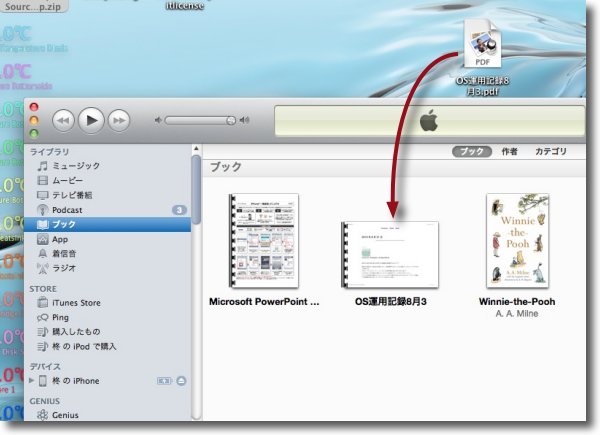
iBooksに書籍を登録する方法は実は簡単
PDFファイルはiTunesの「ブック」ページを開いてそこにドロップする
するとブックのリストのそのPDFのアイコンが整列する
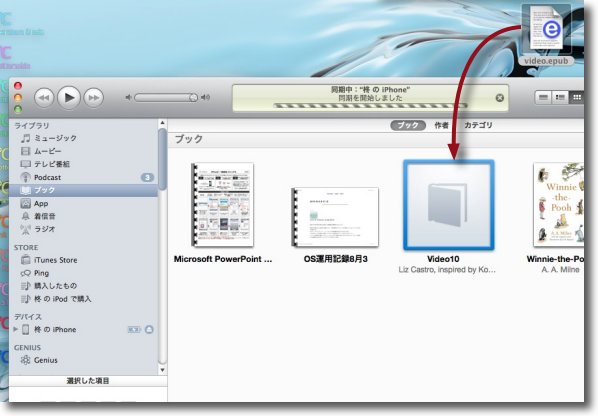
上記の動画も使えるというePubファイルもダウンロードしてきて登録する
やり方はPDFと同じでiTunesにドロップするだけ
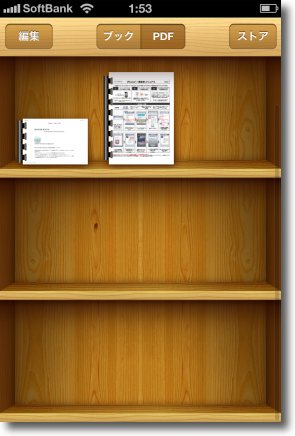
これでiPhoneを同期させるとそちらのiBooksのPDFの棚に
今追加したファイルのアイコンが見えている
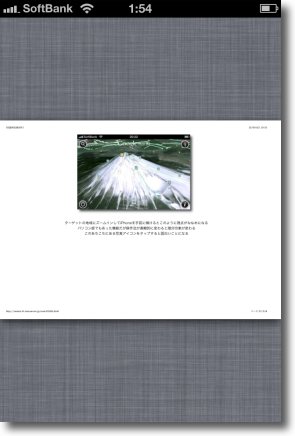
開いてみると問題なく内容を表示できる
iPhoneでみる電子書籍ということなら少し文字の等級を
上げるとか工夫が要りそうだがちゃんと読める
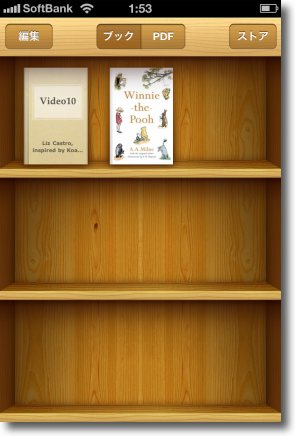
さて問題のePunbファイルは「ライブラリ」の方にちゃんと見えている
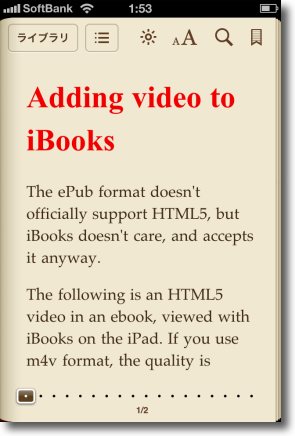
開いてみるとちゃんと他の電子書籍と同じように機能は利用できる
さらに・・・
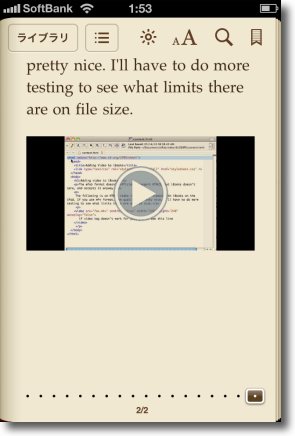
ページを捲るとエンベッドされた動画はこのように見えている
再生はプレイボタンアイコンをタップする
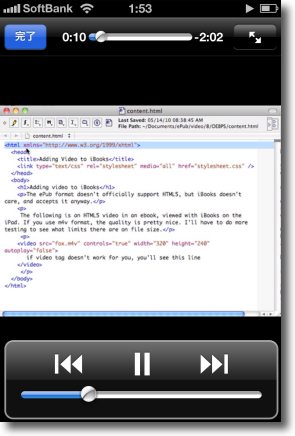
動画が動いている間トリキリになってしまうインターフェイスがやや気に入らない
文字を追いながらチラチラ動画を観るという表示がよいように思うのだが
まだ改善の余地があるということだろうか
anchor
iBooksで読める電子書籍はePubファイルは、すでに動画ファイルをサポートしている
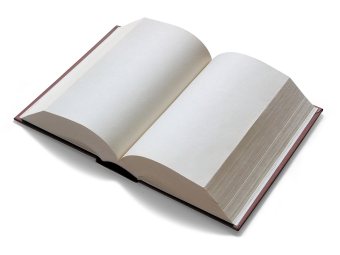
電子書籍は数年前からことあるごとに話題になっていたが、そのメインの端末がほぼ総崩れで倒れてきたので、もう電子書籍の時代なんか永久に来ないのではないかという空気も一部には漂い始めていた。
ところがkindle、iPadとキラーデバイスが相次いで発売されて、今では電子書籍に移行するのはもう既定路線のような空気になってきている。
この数ヶ月でにわかにそういう弾みがついた感じだ。
先行者として電子書籍デバイスに手を染めていた日本の家電メーカーのガラパゴスぶりがどうこうという話ももうすっかり色褪せてしまうくらいにだ。
そっちの話はそのうち書くとして、電子書籍って結局紙の書籍をそのままデジタルに取込んでPDFなりePubファイルに変換するだけでは意味がないとということは、もうつとにあちこちで議論されているのに、相変わらず
「電子書籍イコール紙の紙面をPDF化、あるいはePub化した書籍」
という思い込みが根強く残っている。
大体もう早速「自炊」なんて言葉が生まれてきて、iPad発表以来個人はどんどん自分の蔵書をバラしてiPadに取り込んで本を捨てる「現代版焚書」が始まっている。
そこにPDF化した書籍を紙の書籍と大して変わらない値段で販売しようという発想がナンセンスな気がする。
電子書籍は単に電子化した書籍ではないはずだ。
その答えの一つとして例えば動画をどう取込むかというようなこともあるかもしれない。
そういう試みは全然進んでいないのだろうかと思っていたら、「Macin' Blog」さんの以下の記事を見つけた。
実はiBooksアプリで読める電子書籍には簡単に動画を埋め込むことが出来る | Macin' Blog
このリンク先のサイトで実際に動画をエンベッドしたePubファイルを、試すことができるということなのでダウンロードしてみた。
Pigs, Gourds, and Wikis- HTML5 Video Works on iBooks on iPad!!
<追記>
Twitterに「lost_and_found」さんより情報をいただいた。
正確にはePubが動画エンベッドをサポートしたのではなく、HTML5のvideoやaudioタグをePubに埋めるとそれを表示するような独自拡張をAppleのiBooksがしているのだということだ。
ePubの仕様ではそうした映像、音声ファイルの扱いに関する規定はないが次のEPUB2.1/3.0でサポートされる可能性があるそうだ。
あくまでも可能性の話だが、そちらの方向性に向かっているということでこの項目をご理解いただきたい。
独自拡張というとかつてのマイクロソフトのInternetExplorerの独自拡張のためにいろいろ迷惑を被った経緯もあるので、ちょっとネガティブな感じになってしまうが・・・

Briefcase Lite for iPhone, iPod touch, and iPad
(Freeware for iPhone, iPad)
おすすめ度★★★★
MacとiPhone、iPod TouchあるいはiPadの間で無線でファイルを共有しようというiPhoneアプリ。
これのいいところはMac側に特に何かをインストールしなくても、Bonjourで相手を認識してファイルを共有できてしまうところだ。
設定も至極簡単で環境設定に入って「共有」の「リモートログイン」にチェックを入れるだけでいい。
これでBriefcaseを起動すればもう相手が見えている筈なので、ルートからあるいはホームディレクトリから必要なパスを通ってファイルを開いたりコピーができる。
開く場合のサポートしているファイルはPages, Numbers, Keynote, Word, Excel, MP3, M4V, PDF、テキストファイル、html他いろいろ見ることができる。
無線でMacとファイルのやり取りができるが、それは無線ネットワークがルータのDNSサービスでIPアドレスを割り当てられている時だけで、出先で直接無線LANでつないでファイルのやり取りをすることは難しいようだ。
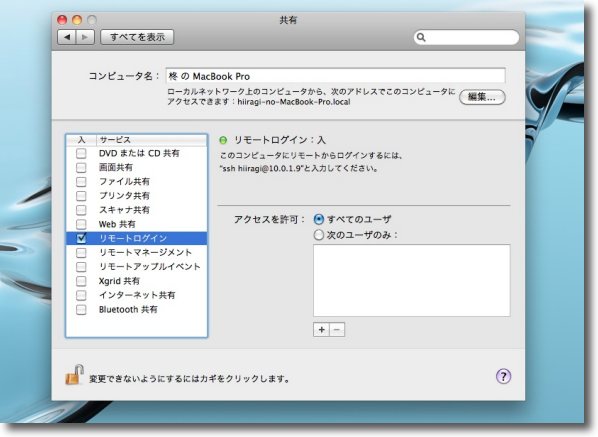
Briefcaseをは知らせる前にMacの側のシステム環境設定に入って
「共有」の「リモートログイン」のチェックを入れておく
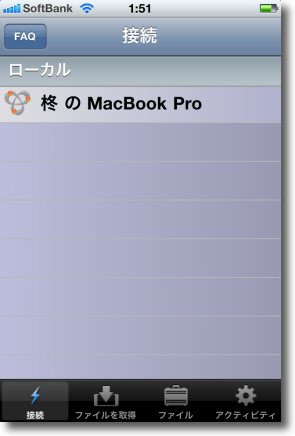
そしてiPhone側でBriefcaseを立ち上げると
もうリストにMacのホストが見えている
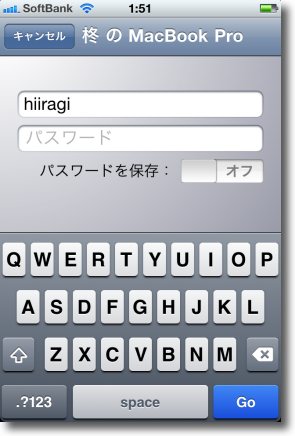
接続したいホストをタップするとログインアカウント名とパスワードを要求される
通常のログインIDとパスワードで接続できる
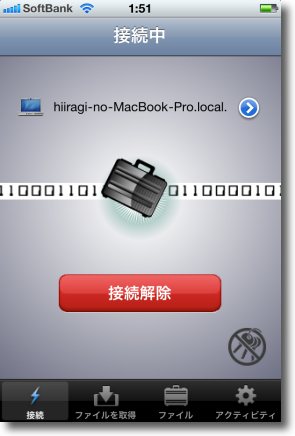
接続が完了するとこのようにスーツケースのアイコンが表示される
接続しているホストのアイコンからMacのディレクトリを覗ける
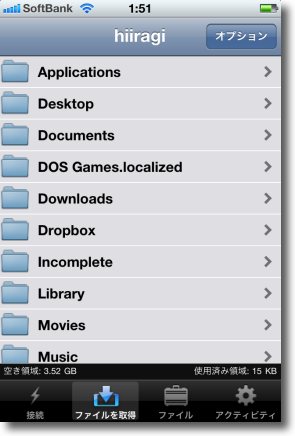
これはiPhoneからMacのホームディレクトリを覗いているところ
それぞれのフォルダアイコンをタップすればどこでも望むデイレクトリに行ける
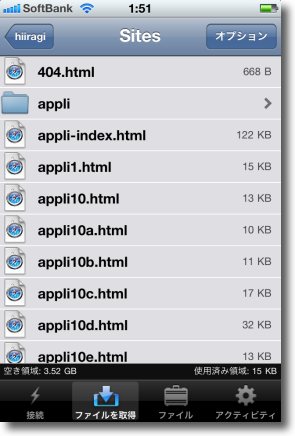
「サイト」フォルダの中身を覗いている
弊サイトの素材のhtmlファイルがこういうアイコンで見えている
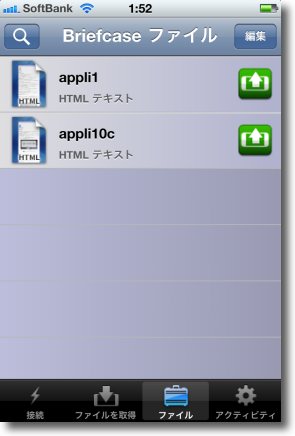
ファイルをタップするとそのファイルがiPhoneの内部にコピーされる
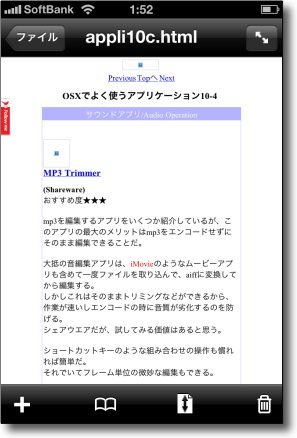
開くとこの通り、画像を動かしていないので画像は脱落するが
htmlはちゃんとテキストとして表示される
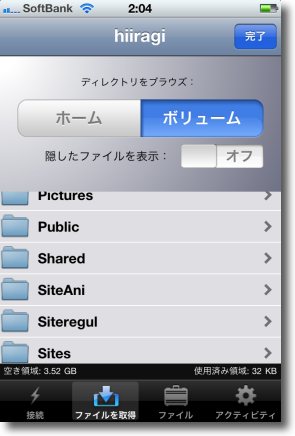
ホームディレクトリ以外の領域にも移動できる
ボリュームの方のボタンをタップするとルートボリュームに移動できる

例えばWordファイルを直接メールで転送することはできないが開いて表示はできる
その表示をコピーペーストも可能なのでそうやってメールに貼りつけて送ることはできる
Webの接続が制限されている環境でこの機能は役に立ちそうだ

長大なWordファイルはこんな感じでスライドが
表示されるのでどんどん手繰っていける
コピペも広い領域で可能
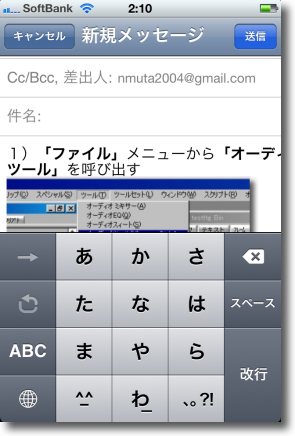
これをメールに貼って送って見た
どう見えるだろうか
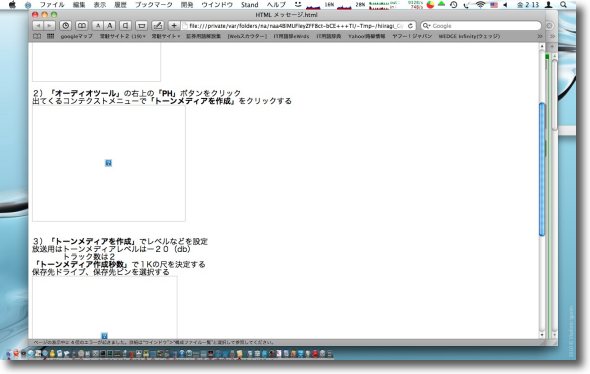
残念ながらメールで送った先にはやはり画像は転送されなかった
テキストなら問題ない
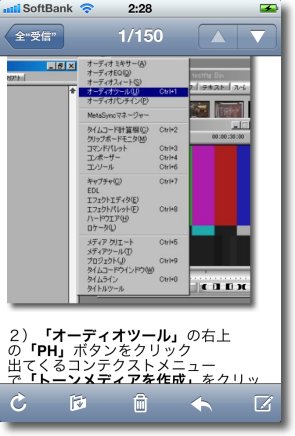
しかしiPhoneでメールを受信するとちゃんと画像が表示されている
これはたまたまインターナルな画像がハマって見えているのか
iPhone同士なら画像を転送できるのか検証してみたい現象だ

DragNPitch
(Freeware for iPhone, iPad)
おすすめ度★★★★
簡易野球盤ゲームのiPhoneバージョン。
野球盤というかピッチングゲームなので、名前もDragNPitch。
名前の通り球筋をドラッグして狙う。
ウォーミングアップをやってみれば分かるが、ゆっくり指を滑らせてじっくり狙うと球速が足りなくてベースの手前でワンバンドになってしまい全部ボールになってしまう。
それなりに速く動かすと、ストライクゾーンの中で止めるのが難しい。
左上のメニューから、バッターとの対戦、ナインパネル(ストラックアウトのようなゲーム)を選択できる。
対戦の場合、ボールになるのを嫌ってストライクゾーンの真ん中にボールを置きにいくと、すぐにホームランを打たれる。
9パネルも最後の3枚が難しい。
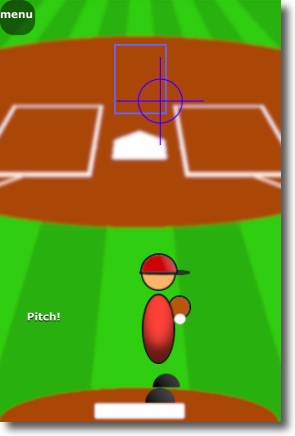
遊び方は実にシンプルでプレートをタップするとピッチャーがセットに入る
そのまま狙いたいところにドラッグしていけばそこに球は飛ぶ
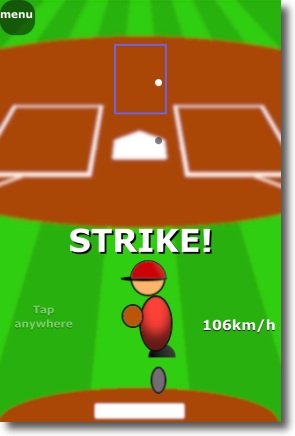
球は飛ぶのだが結構素早く指を動かさないと
球威不足でワンバウンドになってしまう
図は素早い指の動きになれてきて106km/hの豪速球が決まったところ
スピードガンがなかなか雰囲気
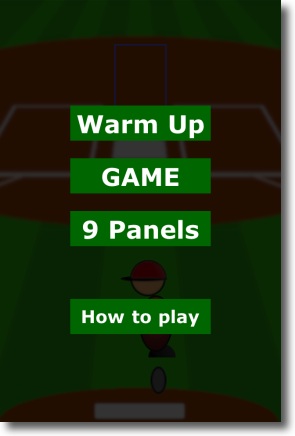
左上の「メニュー」ボタンからメニューに入る
「Game」と「9パネルズ」が選択できる
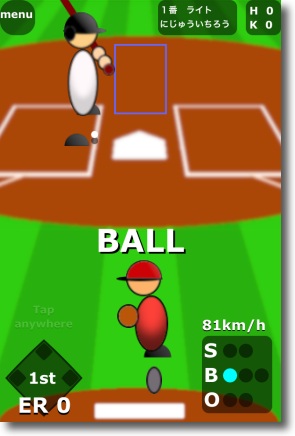
バッターがいるとやはりコントロールが定まらない
コースを狙いすぎるとボールになるし球速も落ちる

攻めあぐねた時はど真ん中だ・・・とセオリー通りなことを
やっているとすぐにこういう結果になる
こいつらは甘い球を絶対逃さない
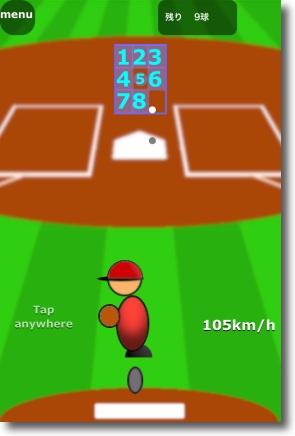
「9パネルズ」はこういう感じでテレビで
人気があったストラックアウトのようなゲーム
これも全部消すのは難しい

Mocha VNC Lite
(Freeware for iPhone, iPad)
おすすめ度★★★★
iPhone、iPad、iPod Touchを使ってMac、あるいはWindowsをリモートコントロールするアプリ。
これは名前の通りVNCを使っている。
VNCについてはこれまでにも何度も触れてきた。
以下のページを参照していただきたい。
Macでもう一台のMacやWindowsをリモートコントロールする
「画面共有」を試す〜LeopardからOSに標準で実装されたVNCというコンピュータをGUIでリモート操作するシステム
知れば便利なオンラインリモート操作法いろいろ6〜Apple Remote DesktopやらVNCやらを使ってMacやWindows、Linuxを仮想KVM風に一元管理する(上)
知れば便利なオンラインリモート操作法いろいろ7〜Apple Remote DesktopやらVNCやらを使ってMacやWindows、Linuxを仮想KVM風に一元管理する(下)
これらの記事でも触れたように最近はMacの標準の「画面共有」もVNCをベースにしている。
VNCの最大のメリットはプラットフォームを選ばないということだ。
Mac同士だけではなく、WindowsもLinuxもプラットフォームに関係なくお互いにサーバになったりクライアントになったりで接続して操作できる。
そしてこのMocha VNCはiPhoneやiPadをクライアント、つまりコントロールする側として使える。
さすがにiPhoneは少し画面が小さすぎて、操作性の観点からできる操作は限られてくる気がするが、iPadなら充分実用的だろう。
ソファに座ったままiTunesサーバのMacの音楽再生をiPadからコントロールしたり、iPadでは面倒なエクセル、Wordのファイルをエディットしてみたり使い道はいろいろ考えられそうだ。
上記の通りMac標準の画面共有もVNCをベースにしているが、この画面共有はデフォではVNCのサーバとしては認識できない。
(VNCユーザの画面共有へのアクセスを許可する設定にすれば認識できる)
あるいはiPhone、iPadからコントロールする場合はVNCのサーバアプリを起動するといちいち設定変更の必要がない。
私はVine Serverを使った。
なお作者サイトには姉妹アプリとしてtelnetやRDP(リモートデスクトップ)のクライアントアプリもある。
これらも面白そう。
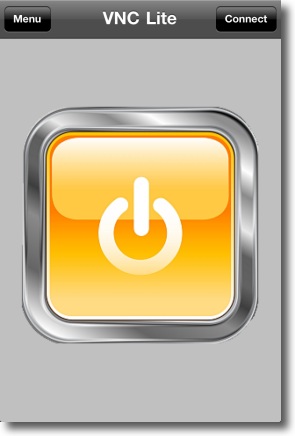
Mocha VNCの起動画面
設定ができていたらこのまま「Connect」ボタンを
クリックするだけでも接続できる
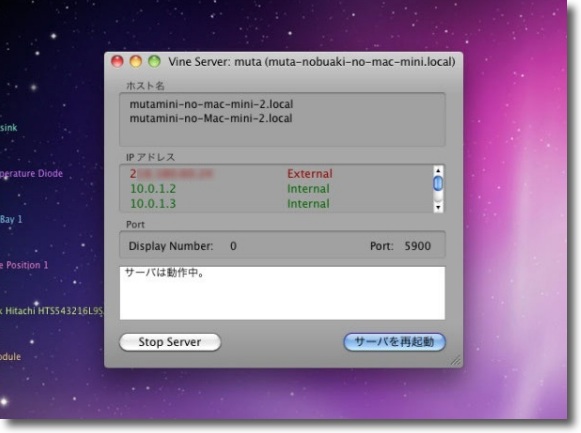
接続するにはサーバ側(リモート操作される方)マシンでVNCサーバアプリを起動するか
画面共有の設定で「VNCユーザのアクセス許可」にする
私の場合はVine Serverを使った
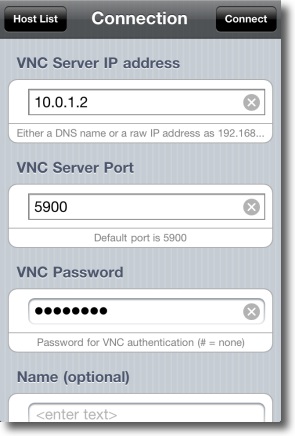
設定に必要なのはサーバ(リモート操作されるマシン)の
IPアドレスとVNCで設定したパスワードだけ
ポート番号などはデフォルトで5900が設定されているので
他のポートを使っている時だけ変更する
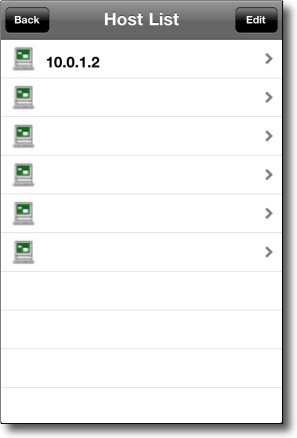
とりあえず一つだけ登録すればワンタップで接続可能になるが
複数の登録マシンを使い分けるリストも用意されている
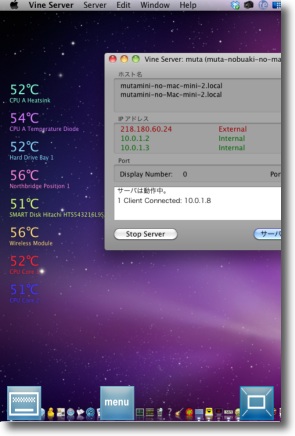
接続するとこの通り
デスクトップが見えてそこをタップすると相手のマシンを操作できる
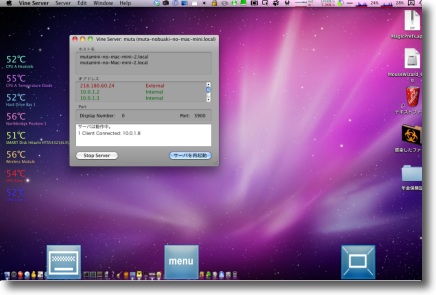
iPhone、iPadを寝かすとこのような画面になる
下の一番右のボタンでデスクトップをフルスクリーン表示もできる
勿論ピンチイン、アウトでデスクトップを拡大縮小も
できるので細かいメニューやボタンも操作できる
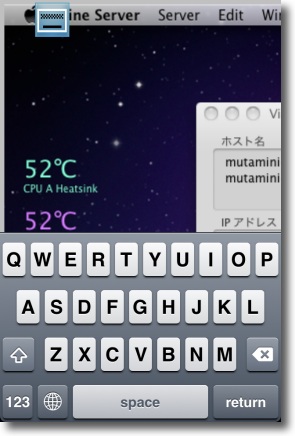
スクリーン下の一番左のボタンでキーボードを呼び出せる
これでリモート先のマシンで文字入力も可能
キーボードをしまう時には上のキーボードボタンをタップ
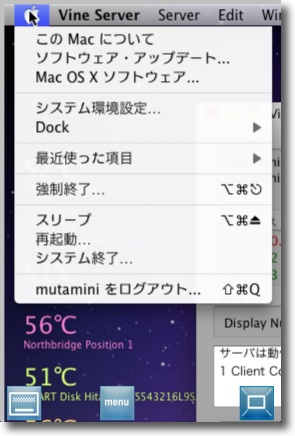
画面を拡大すればこういう細かいメニューも操作しやすくなる
因にログアウトしてVNCが無効になれば接続は切れる

ドキュメントFree版
(Freeware for iPhone, iPad)
おすすめ度★★★★
iTunesを通じてオフィスファイルをMacやPCと共有したりGoogle Documentと共有したりできるiPhone、iPadアプリ。
Mac本体とドキュメントを共有する方法をいろいろ試していた。
これもそのうちの一つで、Googleドキュメントとファイルを共有してワードやエクセル等を表示することができる。
スプレッドシートなんかにも対応しているらしい。
iPhoneでオフィスファイルをエディットしたいかというとどうかと思うが、急ぎ内容を確認したい時には役に立つしiPadならエディットも使えると思う。
Googleと同期できるということは、Macから一度ファイルをアップしてしまえばワイアレスでiPhone、iPadに同期できる。片方向クラウドという感じか。
iTunesを通してファイルを渡せるのが意外にメリットになるかもしれない。
ということは他のMacやPCにiTunesを通してではあるがストレージのようにファイルを渡すという使い方もできる。
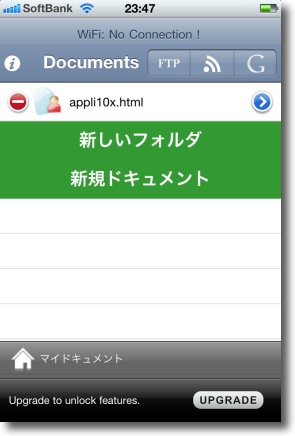
Macと共有しているファイルは「Documents」ディレクトリの中に見える
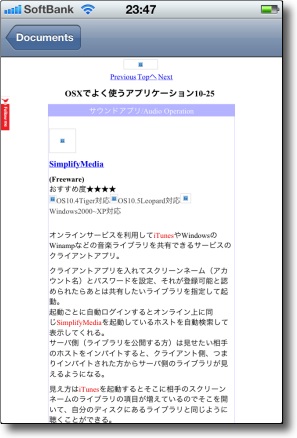
基本はオフィススイーツだがこの通りhtmlも読むだけなら読める
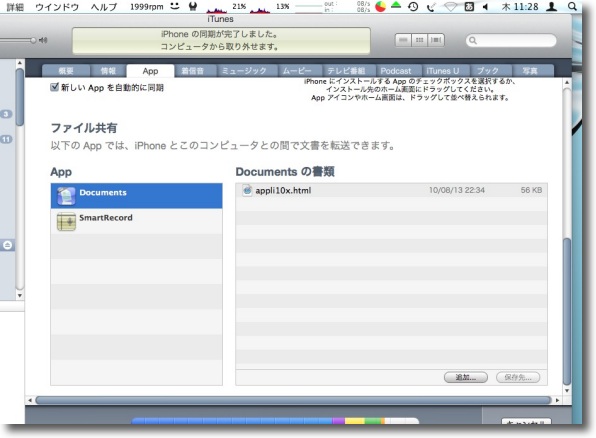
iTunesで同期する時にAppタブの下にファイル共有しているアプリのリストが出る
ここにファイルをドロップしても受け渡しができる
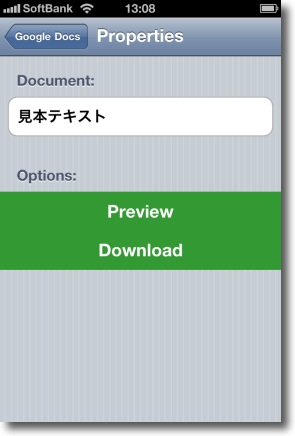
GoogleとのDocument共有は3Gからも可能だ
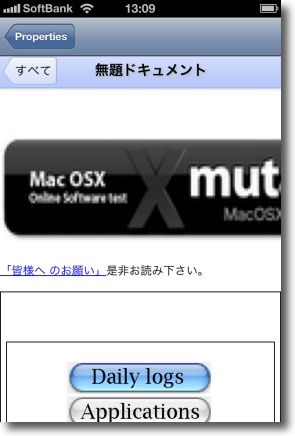
これはいま3Gを通じてGoogleドキュメントに
置いてあるファイルをプレビューしているところ
これをiPhoneの中にダウンロードすることもできる

東京アメッシュ・ビュー
(Freeware for iPhone, iPad)
おすすめ度★★★★
東京の雨のデータをリアルタイムに送信してくれる「東京アメッシュ」のビュアーアプリ。
「東京アメッシュ」は東京都の下水道局のサービスでアメダスなどの雨量のデータを公表しているものと思われる。
このサービスは最近iPhone等にも対応したので、Safariなどのブラウザが有れば見ることができる。
なので格別ビュアーが必要でもないのだが、「アメッシュビュアー」のアイコンをワンタップすると雨の状況が見られるというのは便利なので結局使っている。
これから数週間は雨が多い不安定な気候が続くと思われるから重宝する筈だ。
今年はゲリラ降雨が話題になっているので、こういうアプリは役に立つ。
特にスライドで時系列に雲の移動を見られるのが便利だ。
雲がどちらに流れているかを見ればかなり正確に局地的な雨の予想ができる。
雨雲が途切れている間に家に帰るとか、そういうワザも可能になる。
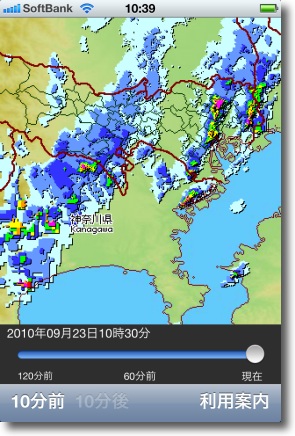
雨の分布が詳細に分かる降雨データの東京アメッシュビュー
赤いところは特に雨が強い
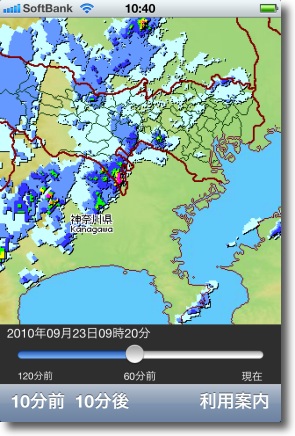
雨の動きは10分刻みで更新されていてスライドを動かすと過去に戻れる
この状況で一時間前の表示

そしてこちらは2時間前の表示
こうして雨の動きを詳細に見ているとこの後の動きも予想できる

AccuRadio
(Freeware for iPhone, iPad)
おすすめ度★★★★
インターネットラジオをiPhone3G等でも聴けるアプリ。
インターネットラジオという分野は結局日本では定着しなかったのかな?
よくわかりません、でも結局インターネットラジオ局ってアメリカやヨーロッパの局ばかりだよね。
日本ではポッドキャストということになるのかもしれないが、ちょっとこの二つはやはりカルチャーが違うような気がする。雑誌と放送の違いという喩えがいいかわからないけどもRadikoのような試みが日本で定着するといいと思う。
それはともかくアメリカやヨーロッパではインターネットラジオなんて誰も不思議と思わないで普通に聴いているし、広告モデルなどのビジネスモデルも定着しつつある。
これはそういう海外のネットラジオをWiFiだけでなく3Gでも普通に聴けるアプリ。
こういうものに向こうの権利団体はいちいち目くじら立てないらしい。
違法コピーではなく、音楽のカタログ配信の蛇口が増えるのだから良いじゃないかという発想なのか、日本の権利団体とは根本的に発想が違うのだろうか。
これは放送されている音楽を表示できる。
ジャケットデザイン付きで、しかも今聴いている曲だけでなくさっき流れていた曲は何かまで確認できる。
残念ながらそこまで戻って聴き直すことはできないが、それでも充分だ。
こういうところで出会った音楽が購買に繋がるという正しい発想をしてくれれば、こういうアプリはクリエーターなどの権利者にもコンシューマーにも皆にハッピーになる良いアプリだと思う。
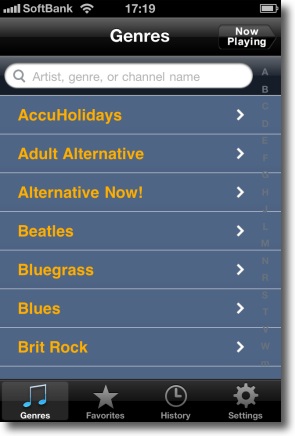
AccuRadioを起動するとジャンル別のメニューが現れる
ここから好みの音楽を選択していく
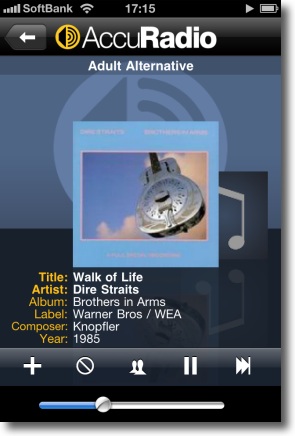
今かかっている曲の曲名、アーティスト名、レーベル、
ジャケットアートなどの情報が表示される
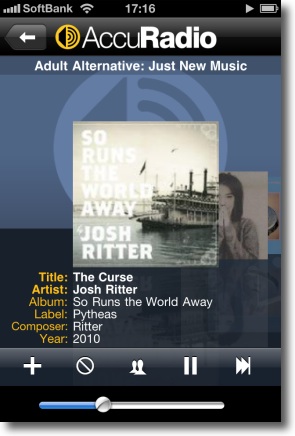
その履歴がCoverflow風に履歴になって残っていることに注目
3曲前にかかっていた曲名が気になり始めてもリアルなラジオだとどうしようもない
しかしこれなら遡って曲名、アーティスト名を確認できる
日本のラジオ局が受信できないのはこのアプリの所為ではないのだが
こういう機能は日本のラジオ放送にも欲しいところだ
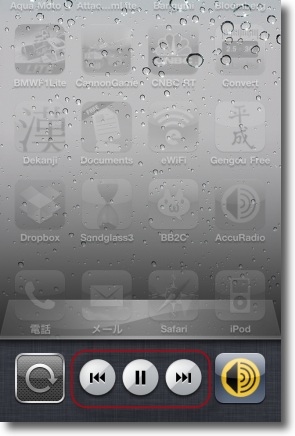
このアプリもマルチタスクに対応しているので
他のアプリに切り替えても音は止まらない
止めるにはホームボタンを二度押ししてドックを一番左に移動して
このプレイボタンで停止などの操作ができる

英辞郎 on the WEB for iPhone
(Freeware for iPhone, iPad)
おすすめ度★★★★
英和・和英辞典のスタンダード・英辞郎のwebファイルのiPhoneビュアーアプリ。
いつからか知らないが、ずっとMacで英和・和英辞書として便利に使わせてもらっている英辞郎が最近ではwebで公開されているそうだ。
そのビュアーソフトがiPhone用に公開されている。
どういうことかというと3GないしはWiFiが繋がっている環境ならどこでも英単語の意味を調べたり、日本語の英訳語を調べたりすることができる。英和和英辞書がそのままiPhoneに入ったのと同じことだ。
これは便利だ。
この英辞郎はMacにスイッチして以来ずっと便利に使わせていただいているが、これがiPhoneで使えるということはいつでもどこでも英語の辞書を手許に持っていることになる。
英辞郎はなかなか最新のIT用語なんかもカバーしていて、もう紙の辞書は使えないとまで思っていたのでこれがiPhoneにしかも無料でインストールできるのが嬉しい。
こういうことがiPhoneでできてしまうと、ますますMacをいじる時間が減ってしまいそうだが。
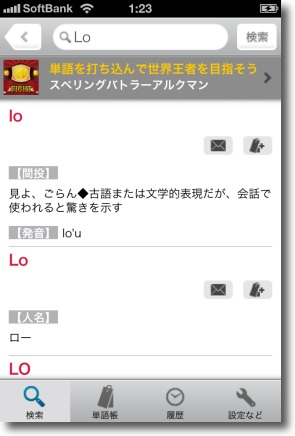
インターネットで1968年に最初に交わされた二文字の言葉
「LO」の意味を英辞郎で調べてみた
英辞郎は民間の手作り辞典だが今や最も優れた英和和英辞典でもある
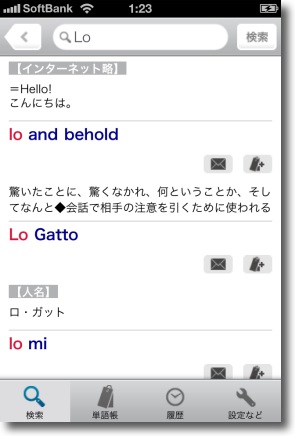
この通りネットスラング、古語まで用例が出てくる
しかもこれがiPhoneで無料で使える
このアプリだけでもiPhoneを契約した意味があったというものだ

虫かご
(Freeware for iPhone, iPad)
おすすめ度★★★★
秋の夜長を虫の声とともに過ごそうというiPhoneアプリ。
という趣旨のMacアプリはもう例年のことでMacユーザにはお馴染みだが、これはその作者さんの「スタジオ蔵」さんのiPhone版。
使える機能もほぼ同じで、秋の代表的な虫の声のバランスを設定でいじりながら好みの秋の涼しさを音で満喫するアプリ。
折角のスグレモノアプリだが、私の場合田舎に住んでいるので、窓の外からほぼ同じ音が聞こえてくるのでアプリの意味がないという問題点もMac版と同じ。
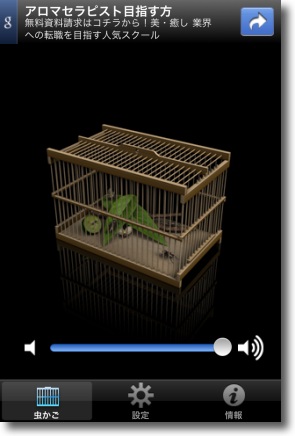
もう起動するだけで涼し気な虫の声がiPhoneから流れてくる
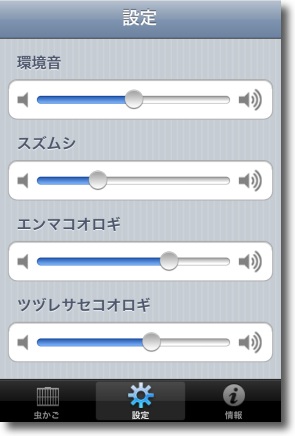
その設定はそれぞれの音源のバランスを変更するだけというシンプルなもの

iHandyレベルFree
(Freeware for iPhone, iPad)
おすすめ度★★★★
iPhone、iPadで使える「水準器」アプリ。
大工さんの工具箱に入っている、床や設置台の水平がとれているか計るあれ。
あれをアプリでやってしまう面白い発想。
フリー版も充分使えるが有料版に切り替えるといくつかスキンが選べるようだ。

水準器の使い方は水平の面に合わせて水の中の泡が真ん中に来るか見る
左肩に数字も出るので額縁が水平に吊れているかを見る時とかに便利

日本のお天気レーダー
(Freeware for iPhone, iPad)
おすすめ度★★★★
iPhoneで使える全国の雨、首都圏の雨、東日本の雷などの情報を見るアプリ。
ここで東京アメッシュ・ビューを紹介した所このアプリのことをTwitterで教えていただいた。
これは東京アメッシュもメニューに入っているが、より広範なエリアのレーダーも選択できる。
東京アメッシュは首都圏だけだが、これなら全国の皆さんが対象になる。
面白いところではこれも東京電力のサービスなので東日本だけが対象になるが、雷の情報も表示できることだ。
先日千葉で祭の神輿に落雷した事故もあったことだし、これからは落雷情報にも注意を払った方がいいかもしれない。
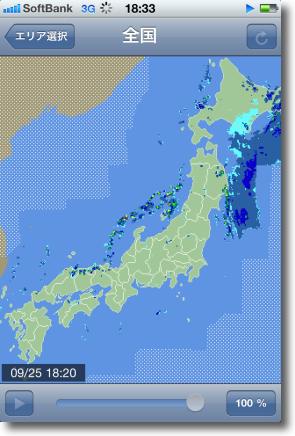
全国の雨模様の概況はこんな感じ
起動した時にまずこれが表示される

それぞれの地域の拡大表示も可能

先日ここで紹介した東京アメッシュもメニューから選択して表示できる
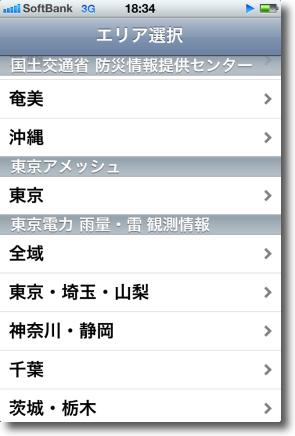
メニューには東京電力の雨・雷観測情報もある

この日は特に情報がなかったがこういう地図に表示される

懐中電灯4G
(Freeware for iPhone, iPad)
おすすめ度★★★★
iPhone4G、あるいはカメラがついた新型iPod Touchを懐中電灯にするアプリ。
以前iPhone、iPodを懐中電灯にするアプリも紹介しているが、これはもっと直接的な手段でカメラのLEDライトを点灯させて懐中電灯にする。
なので明るさは充分だし、周囲の明るさに合わせて画面を暗くする設定のままでも問題なく使える。
そうした性格上カメラを搭載した機種でないと使えないが。

アプリを起動した状態になると画面はライトの点灯を表示する
この状態で裏側のライトが点灯している
暗闇では懐中電灯として充分役に立つ明るさで
これはジョークソフトではなく実用ソフトだと思う

画面をタップするとライトは消える
結構バッテリーは消耗すると思われるので用途は緊急用ということで

地図メール イマココ
(Freeware for iPhone, iPad)
おすすめ度★★★★
メール、Twitter、SMS相手に「今ここにいるよ」という地図付きメッセージを送るiPhone、iPod touch、iPad用アプリ。
iPhoneなどのGPS機能を利用して、今現在の位置をマップに表示、その画像をメールに添付ファイルで送ったり、Twitterには位置情報のまま送ったりすることができる。
相手もケータイメールで、あるいはiPhoneなどのTwitterクライアントアプリなどで受信する機能を持ち合わせていれば、待ち合わせの場所を確認したり、突発的飲み会を招集したりいろいろ面白い使い方ができそうだ。
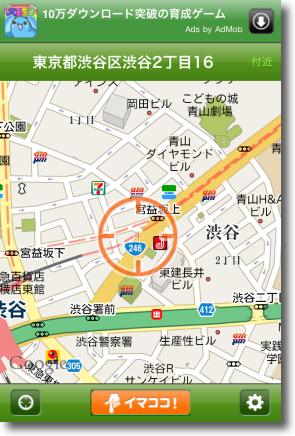
イマココのデフォルト画面
左下のターゲットボタンで現在位置を表示できるところまではマップと同じ
下の「イマココ」ボタンをタップするところからがこのアプリの独自性
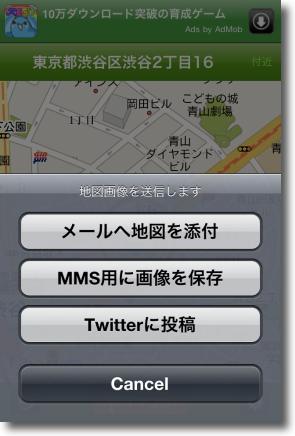
地図をどういうサービスに送るかを決める
メールかMMSかTwitterかという選択肢になる
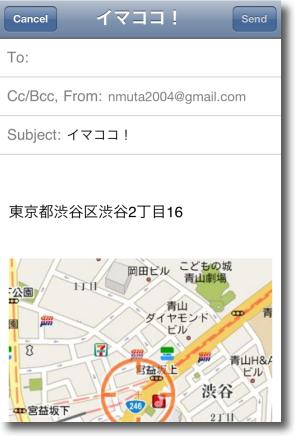
例えばメールで送ってみる
題は「イマココ」、本文は現在位置の住所、添付は地図とメールの体裁は整っている
あとは宛先欄に送り先のメールアドレスをアドレス帳を使って入れるだけ
右上「Send」ボタンで送信できる
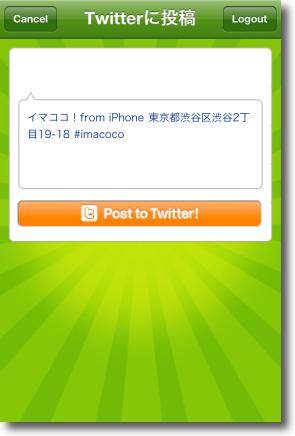
Twitterに送信することもできる
オレンジの「Post to...」のボタンで送信
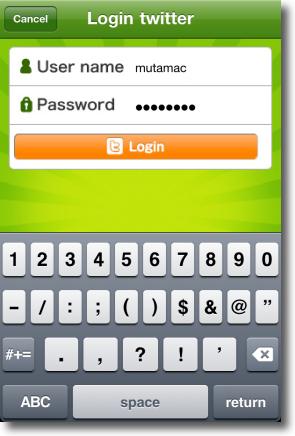
Twitterアカウントのログインを要求されるので
アカウントとパスワードを入力する
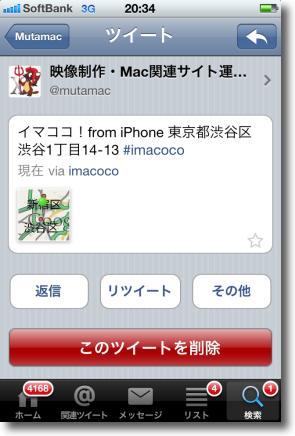
iPhoneのTwitterクライアントアプリのEchofonからはこんなふうに見える
地図アイコンをタップすると・・・

地図が表示されて上から赤いピンがふってきて突き刺さる
リアルタイムに現在位置を中継できる
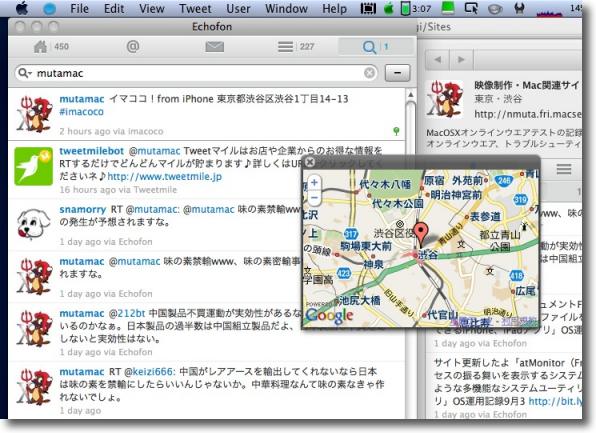
同じTweetをMacのEchofonクライアントアプリから見るとこんな感じ
青いピンをクリックすると添付画像として現在位置地図が表示される

年齢早見(お歳はいくつですか?)
(Freeware for iPhone, iPad)
おすすめ度★★★★
iPhone、iPad、iPod Touchで使える年号、西暦と年齢の早見表アプリ。
昭和◯年生まれは今年御歳何歳になるかという、真剣に計算しだしたら結構めんどうな年齢計算をすぐにはじき出してくれるアプリ。
ただし、対象は平成から明治生まれまでで慶応年間以前に生まれた人の年齢は計算できない。( ゚Д゚)y─┛~~
旧暦だからという理由ではないと思われ(;゚∀゚)=З
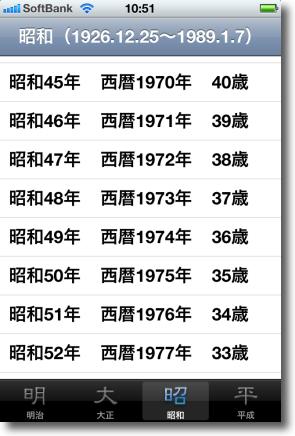
平成生まれは良いのだが年号をまたいだ人の
生年月日から年齢を計算する時は大抵混乱する
これなら年号を選んで年代を見るだけだから迷うことはない
対象は明治元年生まれ(142歳)以降だが
現在の日本の最高齢者まではカバーできる

Google Mobile App
(Freeware for iPhone, iPad)
おすすめ度★★★★★
Googleの各種メニューをiPhone、iPad、iPod Touchで使えるアプリ。
使えるメニューはGmail、カレンダー、ドキュメント、バズ、RSSリーダー、ニュース、写真、翻訳など。
私の場合Gmailはデフォのメールに設定しているし、GoogleカレンダーはiPhoneのカレンダーと自動同期するようにしているのでこのアプリが使えるのはリーダーやニュースなどの機能か。
でもリーダーも結局Safariを開くので、ブックマークでも事足りるのだが。
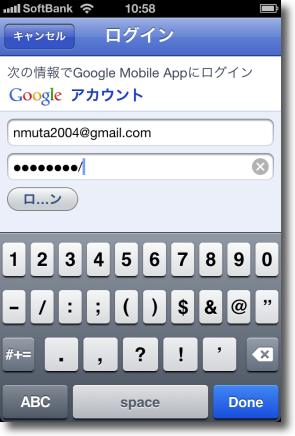
最初の起動でログインを要求される
次回から自動ログインになる
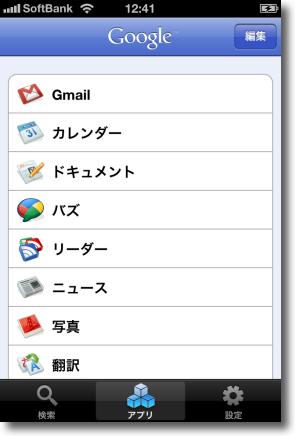
使えるメニューはこの各種
ただしこのアプリ自体がビュアになっているわけでなく
各メニューを開くとSafariが起動する
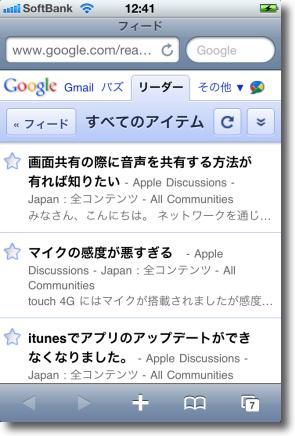
例えばなかなかまとめて見る時間が無い
ディスカッションボードなんかをチェックするとか
そういう場合に便利に使えそう
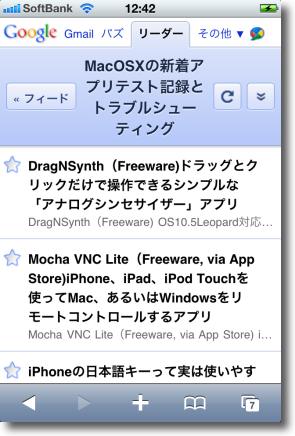
因に我がサイトのRSSはどんなふうに見えるか見てみた
iPhoneでもチェックしていただければと思う
ちょっと追記を
先日このアプリを紹介したところ、BBSに
「グーグルモバイルは音声入力が地味に便利です
周りに人がいると若干恥ずかしいですが、あの認識能力の高さはスゴい」
という書き込みをいただいた。
そうだった!
このアプリを試そうと思ったのはこの音声認識を試したいからだった。
なのにテストする時にはそのことをすっかり忘れていた。
それで早速試してみた感想なのだが、確かにこれはすごい。
漢語も外来語もかなりの確率で認識する。
外来語はむしろ確率が高いかもしれない。
ただし英語っぽく発音するよりもカタカナ英語で発音した方がよい。
私の英語の発音に問題があるというツッコミはもちろんなしの方向で・・・。
情報をいただいた「shio」様、ありがとうございました。
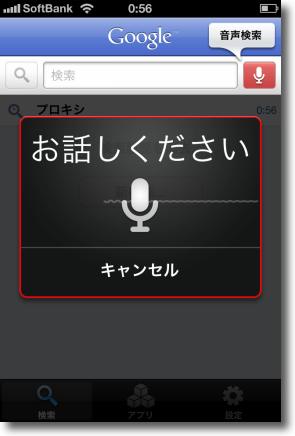
下メニューで「検索」に入ったら検索ウインドウの右のマイクボタンをタップ
後は電話をするようにマイクに向かって検索したいキーワードを言えばいい
人前でやるのはちょっと恥ずかしいがちまちま文字入力をタップしているよりはるかに能率的だ
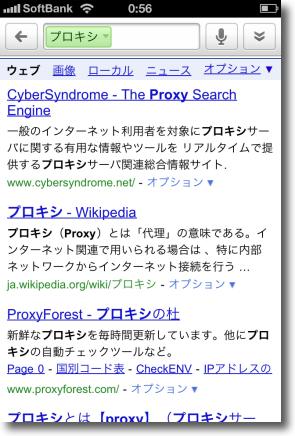
「プロキシ」なのか「プロクシ」なのかビミョーなところだが
そこらを曖昧にした発音でもちゃんと認識して検索してくれた

体重ノート
(Freeware for iPhone, iPad)
おすすめ度★★★★
体重推移をグラフ表示したり、身長からBMIを表示したり運動量、食事の量を管理したり体脂肪グラフを管理できるアプリ
iPhone、iPod touch対応。
今まで愛用していたAntiMetaboFreeはシェアウエアの体験版のためか動かなくなってしまった。
そこで同種の機能のフリーアプリを探していた。
体重管理ツールから数えると3度目のアプリ変更。
この体重ノートはほぼ希望通りのアプリだ。
私としては体重と体脂肪の推移が分かれば充分なので、もうちょっとシンプルなインターフェイスにして欲しい気もするが、人によって気にしているところは違うからこの作りはこれで合理的なのだろう。
記録できるのは3ヶ月間だけで、4ヶ月前の記録は消えていくようだが3ヶ月で変化が出ないと前には進んでいないということなので、これも合理的な構造かもしれない。
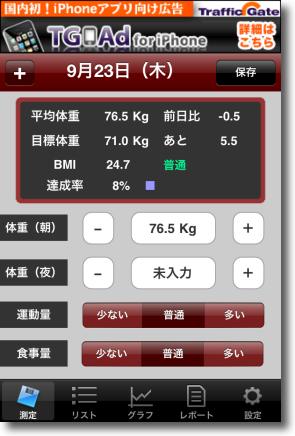
体重の入力は朝と晩のフォームが用意されている
勿論どちらかでいいが食事の加減で2キロやそこらの誤差は普通に出るので
一日のうち決まった時間に毎日計測するのがいい
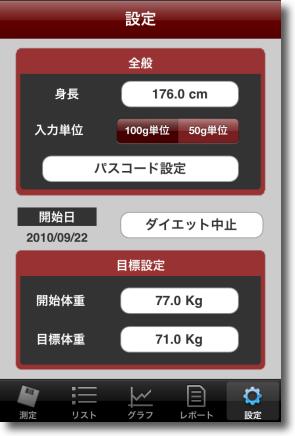
BMI(身長体重比)を出すために身長も設定に入力しておく
ここで目標体重も入力できる
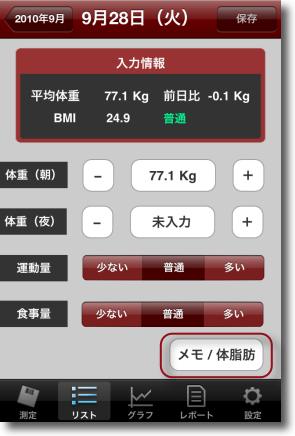
体重を入力したら右上の「保存」ボタンでリストに」今日の体重を入れる
リストで今日の体重をタップすると右下に「メモ/体脂肪」というボタンが現れる
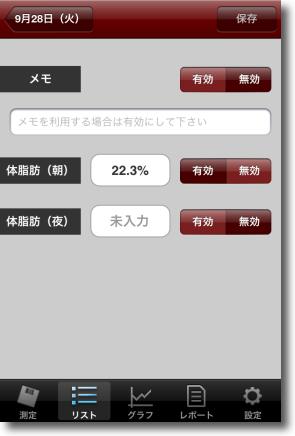
ここから体脂肪が入力できる
メモは食事の管理や運動や「がんばるぞ」など自由な管理事項を書けばいい

「グラフ」に入ると体重の推移が折れ線で表示される
この折れ線で表示されるというのが視覚的なダイエット目標として重要なのだ
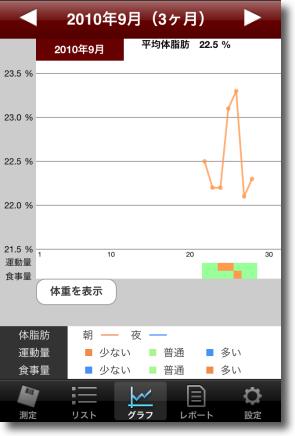
「体脂肪を表示」ボタンをタップすると体脂肪の推移グラフになる

ダイエットリポートではBMIの評価や目標達成までの
カウントダウン、食事量、運動量の総合評価等も出る

|

|